Macbook sạc không vào pin là tình trạng khá phổ biến với những ai sử dụng thiết bị này. Bạn đang gặp khó khăn với lỗi này nhưng chưa rõ cách xử lý. Theo dõi ngay bài viết hôm nay để cùng tìm hiểu cách xử lý tốt nhất nhé!
Tình trạng Macbook sạc không vào pin là như thế nào?
Macbook sạc không vào pin là tình trạng cắm sạc laptop với nguồn điện nhưng máy không nhận tín hiệu sạc. Điều này sẽ khiến bạn mất thời gian chờ đợi, thậm chí điện chập chờn sẽ khiến máy dễ hỏng.
Nguyên nhân Macbook sạc không vào pin
Vậy những nguyên nhân gì gây ra lỗi Macbook sạc không pin? Có rất nhiều nguyên nhân dẫn đến tình trạng này, bạn có thể tham khảo qua:
- Phụ kiện sạc của Macbook bị lỗi, có thể là cốc sạc hay dây sạc. Một trong 2 thiết bị này có vấn đề sẽ khiến nguồn điện không được dẫn vào thiết bị.
- Nguồn điện có vấn đề, do điện không ổn áp hoặc lỗi khiến máy không thể nhận sạc.
- Lỗi cổng sạc Macbook, nếu cổng dính bụi bẩn và cản trở bộ sạc kết nối cũng khiến Macbook không nhận pin.
- Lỗi pin đây là nguyên nhân lớn nhất và sửa chữa tốn kém nhất.

Nếu chẳng may bạn gặp phải tình trạng này hãy thử một số cách xử lý gợi ý dưới đây nhé!
Top 5 cách khắc phục Macbook sạc không vào pin
Không phải nhất thiết lúc nào Macbook sạc không vào pin cũng phải thay pin mới. Bạn cần xác định đúng nguyên nhân gây lỗi và xử lý sẽ tiết kiệm được nhiều chi phí, thời gian hơn.
Kiểm tra lại tình trạng cổng sạc Macbook
Để có thể kiểm tra được tình trạng cổng sạc Macbook, bạn có thể xem thử tín hiệu đèn trên thiết bị. Tuy nhiên, đèn tính hiệu này chỉ có trên một số dòng Macbook cũ. Nếu bạn sử dụng các dòng máy mới thì tính năng này đã bị loại bỏ.
Tuy nhiên đừng quá lo lắng, bạn có thể thử vệ sinh lại cổng sạc đảm bảo loại bỏ sạch bụi bẩn. Nhằm không để chứ bất cứ thứ gì cản trở kết nối sạc. Nếu đã thử qua và cổng sạc vẫn không nhận điện bạn cần sửa chữa và thay mới.
Kiểm tra bộ sạc khi Macbook sạc không vào pin
Một bộ sạc chính hãng sẽ bao gồm dây sạc, adapter và đầu chuyển. Một số bộ sạc mới được thiết kế tách rời có thể tháo lắp. Bạn có thể thử vệ sinh lại bộ sạc làm sạch từng ngỏ ngách. Và lần lượt thử lại để xem bộ phận nào bị hỏng, mua mới nếu cần thiết.
Kiểm tra lại nguồn điện cắm sạc
Nguồn điện là gốc của thao tác cắm sạc Macbook, đôi khi điện nhà bạn có vấn đề. Hoặc hệ thống tải điện bị quá tải khiến nguồn điện chập chờn. Điều này có thể cản trở việc điện thu vào Macbook khi sạc.

Bạn có thể đo và kiểm tra lại nguồn điện thực sự ổn định hay chưa? Tiến hành khắc phục tình trạng này, sau đó thử lại.
Kiểm tra lại tình trạng Macbook sạc không vào pin
Ngoài ra bạn có thể nhận biết tình trạng pin của Macbook thông qua kiểm tra hệ thống. Bạn chỉ cần click vào biểu tượng pin, nếu thấy thông báo Đề xuất bảo trì chứng tỏ máy bạn cần sửa chữa sớm.
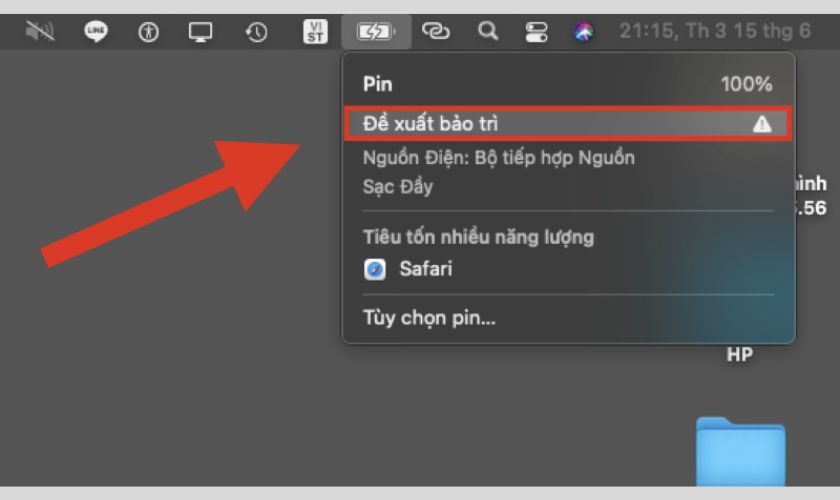
Hãy cũng thực hiện theo để kiểm tra đúng tình trạng pin trên máy nhé!
Tái thiết lập SMC
SMC hay còn gọi là System Management Controller là 1 chương trình quản lý hệ thống trên Macbook. Để tái thiết lập SMC bạn lần lượt thực hiện các bước:
- Bước 1: Tắt nguồn máy sau đó ấn giữ tổ hợp Control + Option + Shift đến khi màng hình sáng lên.
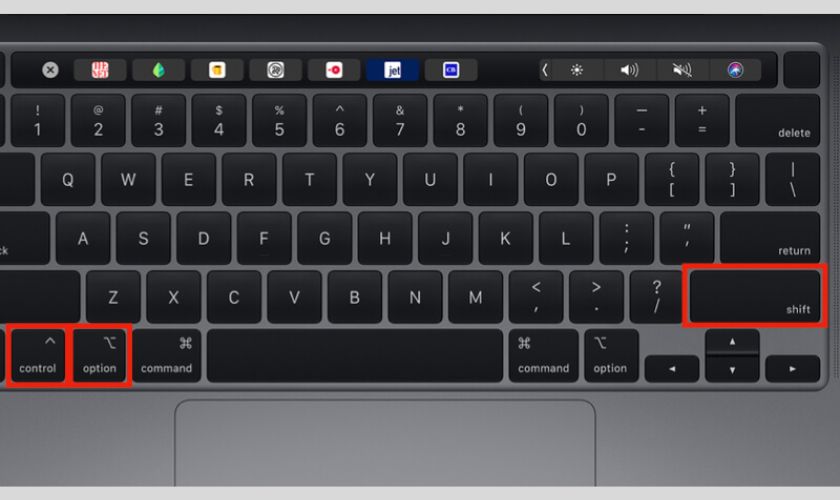
- Bước 2: Tiếp tục ấn giữ tổ hợp phím trên cùng phím nguồn để tắt máy.
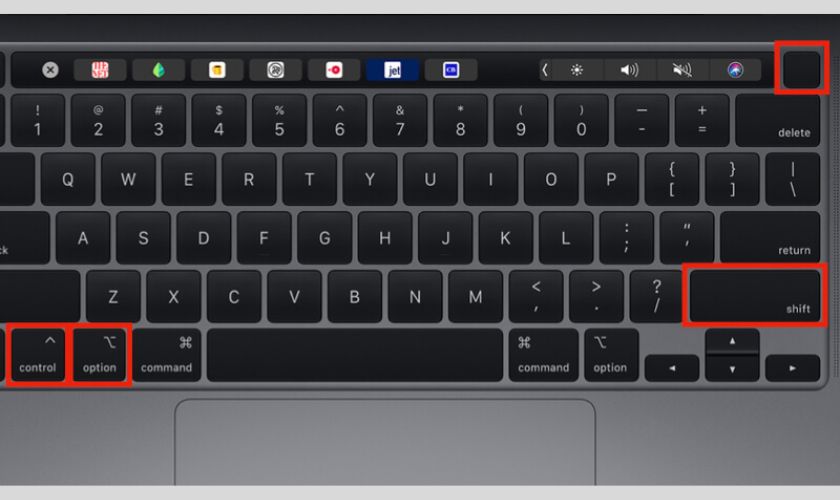
- Bước 3: Thực hiện lại bước 2 đến khi máy khởi động lại.
Kết thúc 3 bước trên bạn hãy tiến hành khởi động và sử dụng Macbook như bình thường.
Địa chỉ sửa Macbook sạc không vào pin uy tín nhất
Nếu đã thử qua nhiều cách nhưng vẫn không khắc phục được lỗi sạc Macbook không nhận điện. Bạn cần mang máy đến trung tâm sửa chữa ngay lập tức. Bạn có thể tham khảo qua dịch vụ sửa chữa tại Điện Thoại Vui.

Tại đây mọi dịch vụ đều có chính sách giá rõ ràng cùng chế độ bảo hành vô cùng ưu đãi. Bạn có thể đến trung tâm gần nhất bạn sẽ nhận được sự hỗ trợ của nhân viên tư vấn. Và chọn ra được dịch vụ phù hợp nhất.
Kết luận
Cảm ơn các bạn đã theo dõi bài viết Macbook sạc không vào pin từ Lap Vui ngày hôm nay. Hy vọng những nội dung mà chúng tôi mang lại sẽ hữu ích với các bạn.













